Meskipun dikatakan bahwa malware yang menginfeksi Linux tidak terlalu umum, tetap merupakan ide yang sangat baik untuk menginstal perangkat lunak perlindungan anti-malware di mesin Linux Anda. Jika Anda mentransfer file antar mesin atau bertukar file dengan pengguna komputer lain, Anda mungkin ingin memindai file tersebut dari virus dan bentuk malware lainnya.
Dalam panduan ini, kami akan memandu Anda melalui langkah-langkah untuk menginstal ClamAV — perangkat lunak perlindungan anti-malware open-source yang dikembangkan oleh Cisco Systems. Kami juga akan menginstal alat grafis untuk menggunakan ClamAV yang disebut ClamTK.
Instal ClamAV
Pertama-tama, jalankan perintah berikut untuk memperbarui daftar paket di Ubuntu jika Anda sudah lama tidak melakukannya.
$ sudo apt-get update
Jalankan perintah berikutnya untuk mulai menginstal ClamAV.
$ sudo apt-get install clamav
Jika diminta, masukkan y untuk melanjutkan menginstal ClamAV.
Unduh Basis Data Virus ClamAV Terbaru
ClamAV menggunakan database virus yang dikenal yang sering diperbarui. File database disimpan di /var/lib/clamav secara default.
Pertama, jalankan perintah di bawah ini untuk menghentikan layanan updater database ClamAV agar file yang diperlukan dapat berhasil diakses.
$ sudo systemctl stop clamav-freshclam
Selanjutnya, unduh database virus ClamAV terbaru dengan menjalankan perintah berikut.
$ sudo freshclam
Sekarang Anda dapat memulai pembaru database ClamAV dengan menjalankan perintah di bawah ini.
$ sudo systemctl start clamav-freshclam
Untuk memastikan bahwa layanan pembaru database ClamAV selalu dimulai setiap kali sistem melakukan booting, jalankan perintah berikutnya.
$ sudo systemctl enable clamav-freshclam
Lakukan Pemindaian Manual dengan clamscan
Untuk tugas pemindaian dasar Anda, ClamAV menyertakan alat baris perintah yang disebut clamscan .
Penggunaan dasar dari perintah clamscan adalah:
clamscan [options] [file or directory path to scan]
Untuk melihat semua opsi clamscan yang tersedia, jalankan:
$ man clamscan
Beberapa opsi umum untuk menggunakan clamscan termasuk:
–log=file – untuk menyimpan laporan pindaian ke file yang ditentukan
–bel – membunyikan lonceng saat virus terdeteksi
–rekursif – untuk memindai semua subfolder dalam direktori yang ditentukan
–max-filesize=xm – untuk melewati file yang lebih besar dari xm, di mana x adalah angka dan m artinya megabyte
Misalnya, perintah berikut memindai semua yang ada di direktori home saya.
$ clamscan -r /home/shola
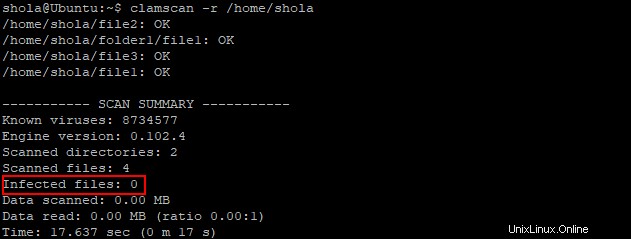
Gambar 1: Lakukan pemindaian manual dengan menggunakan clamscan
Tidak ada file yang terinfeksi yang terdeteksi seperti yang dilambangkan dengan File yang terinfeksi:0 pada gambar 1 di atas.
Jadwalkan Pemindaian Harian
Untuk menjadwalkan pemindaian harian, Anda dapat membuat skrip kecil di /etc/cron/cron.daily yang berisi clamscan petunjuk.
Jalankan perintah berikut untuk membuat file skrip.
$ sudo nano /etc/cron.daily/clamscan_daily
Sebagai contoh, skrip di bawah ini akan memindai folder Unduhan saya secara rekursif. Anda dapat menyalin skrip ini tetapi ingat untuk mengedit jalur folder untuk dipindai pada baris kedua.
#!/usr/bin/env bash clamscan -r /home/shola/Downloads |
Simpan perubahan dan tutup file.
Selanjutnya, jalankan perintah di bawah ini untuk membuat file skrip dapat dieksekusi.
$ chmod +x /etc/cron.daily/clamscan_daily
Script akan otomatis berjalan sekali sehari.
Instal ClamTK
ClamTK adalah alat gratis yang dapat Anda gunakan untuk mengelola perangkat lunak anti-malware ClamAV dengan mudah melalui antarmuka pengguna grafis. Ini dapat digunakan sebagai alternatif dari alat baris perintah clamscan.
Untuk menginstal ClamTK, jalankan perintah berikut.
$ sudo apt-get install clamtk
Luncurkan ClamTK
Anda dapat meluncurkan ClamTK baik dari menu Aplikasi> Aksesori atau dengan menjalankan perintah berikut di terminal Ubuntu.
$ clamtk
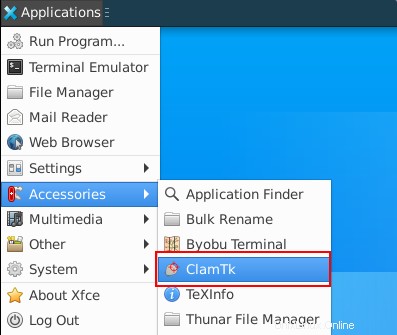
Gambar 2: Luncurkan clamtk dari menu Aplikasi
Konfigurasi ClamTK
Di jendela Pemindai Virus yang muncul, Anda akan melihat opsi untuk mengonfigurasi pengaturan dengan cepat, melakukan pemindaian manual, menjadwalkan pemindaian, melihat karantina, dll.
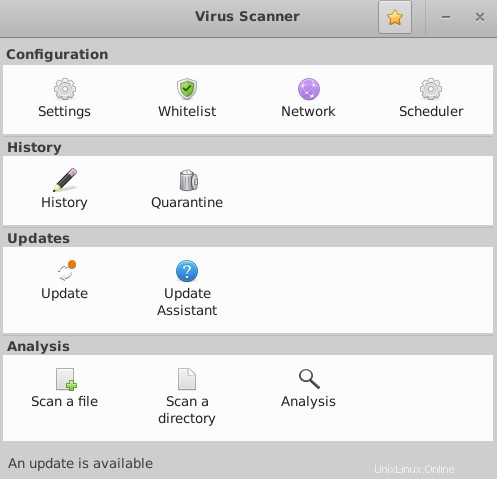
Gambar 3: Jendela utama pemindai virus ClamTK
Konfigurasikan setelan clamtk
Di Jendela utama Pemindai Virus, klik Setelan dan kemudian centang semua opsi seperti yang ditunjukkan pada gambar 4 di bawah ini.
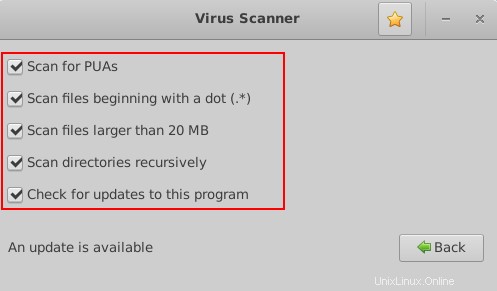
Gambar 4: Konfigurasikan setelan clamtk.
Klik Kembali untuk kembali ke jendela utama.
Konfigurasikan penjadwal clamtk
1. Di jendela utama, klik Scheduler
2. Gunakan + dan – tombol untuk mengatur waktu untuk memindai direktori home Anda
3. Ingatlah untuk mengeklik ikon plus besar berwarna hijau untuk mengonfirmasi setelan Anda
4. Anda akan melihat pesan di bagian bawah jendela yang menunjukkan bahwa pemindaian harian telah dijadwalkan
Pada contoh yang ditunjukkan pada gambar 5 di bawah, pemindai akan berjalan setiap hari pada pukul 22.09 waktu setempat.
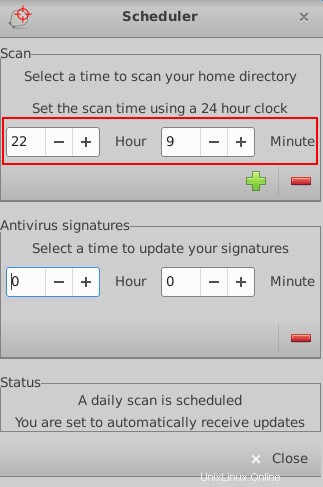
Gambar 5: Konfigurasikan penjadwal clamtk
Anda juga dapat menjadwalkan waktu untuk memperbarui basis data virus ClamAV secara manual jika diinginkan. Tetapi Anda harus terlebih dahulu:
1. Kembali ke jendela utama
2. Klik Perbarui Asisten
3. Pilih “Saya sendiri ingin memperbarui tanda tangan”
4. Terapkan perubahan, lalu kembali ke Scheduler untuk mengatur waktu pilihan Anda
Setelah selesai, ingatlah untuk mengeklik ikon bintang berkilau untuk mengonfirmasi jadwal Anda.
Lakukan pemindaian manual dengan ClamTK
1. Di jendela utama Pemindai Virus, klik Pindai file atau Pindai direktori untuk melakukan pemindaian satu kali untuk file atau folder masing-masing
2. Di jendela yang muncul, klik lokasi di sebelah kiri, lalu pilih file atau folder tertentu di sebelah kanan untuk dipindai
3. Klik Oke untuk mulai memindai
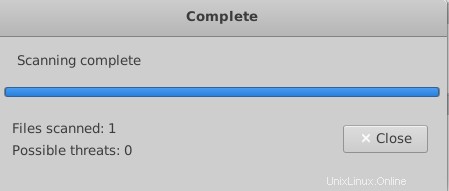
Gambar 6: Pindai file dengan menggunakan clamtk
Copot pemasangan ClamAV
Perintah berikut akan menghapus instalasi ClamAV di Ubuntu.
$ sudo apt-get remove clamav*
Copot pemasangan ClamTK
Perintah berikut akan menghapus instalasi ClamTK di Ubuntu.
$ sudo apt-get remove clamtk*
Kesimpulan
Dalam panduan ini, kami telah berhasil menginstal dan mengonfigurasi ClamAV dan ClamTK untuk memindai malware di Ubuntu 20.04. Jika Anda memiliki pertanyaan atau komentar tentang panduan ini, silakan hubungi kami melalui bagian komentar di bawah.